今天经验啦讲解了在Excel设置不能输入空格列的步骤,下文就是关于在Excel设置不能输入空格的列的的教程,一起来学习吧 。
Excel设置不能输入空格的列的操作方法

启动Excel2010,打开表格数据 , 选中D1:D11单元格,单击数据有效性按钮 。
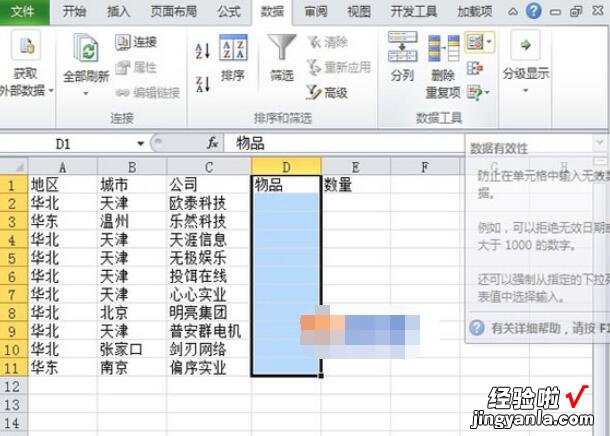
弹出数据有效性对话框,在允许里设为自定义,公式填入:=iserror(find( ,D1))

确定后 , D1:D11区域设置生效,尝试输入一个带空格的,出现警告对话框 。
【经验啦教你Excel设置不能输入空格的列的操作方法】
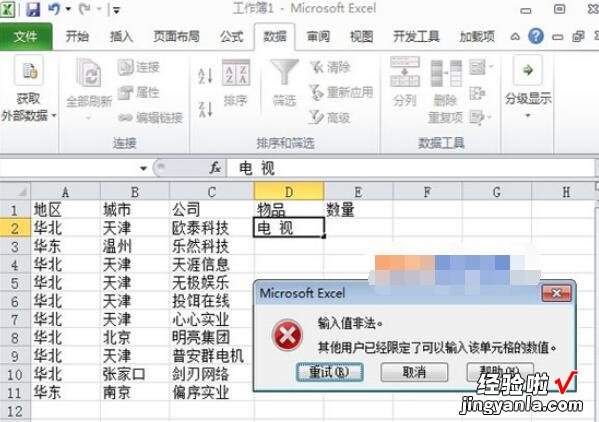
继续给E列设置数据有效性,方法与上述类似,公式填入:=count(E1) 。
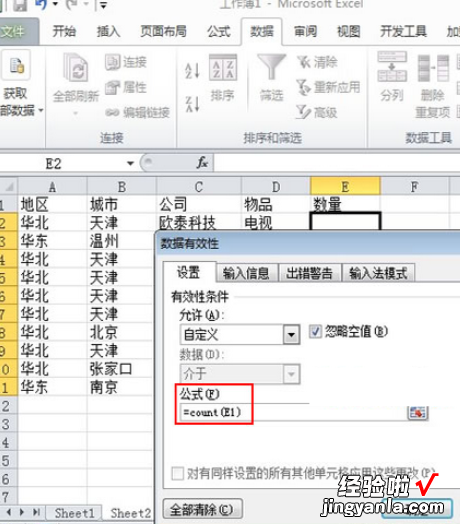
回车,设置同样生效,只要带空格,就会提示错误信息 。
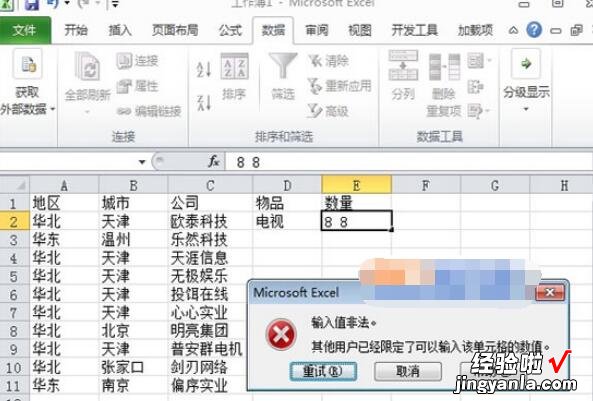
公式说明
先在D1单元格内找到空格,由于D1单元格里面没有空格 , 所以find函数返回的结果是#value,该值为错误值 , 所以iserror返回true 。接下来若在D列出现空格,返回的结果就是false,就会限制 。
以上就是我为大家的全部内容了,更多软件教程可以关注乐用代码
